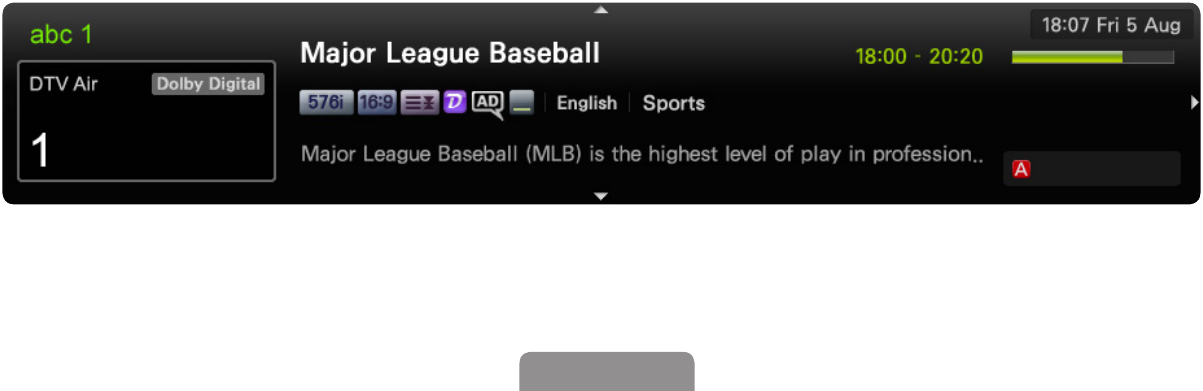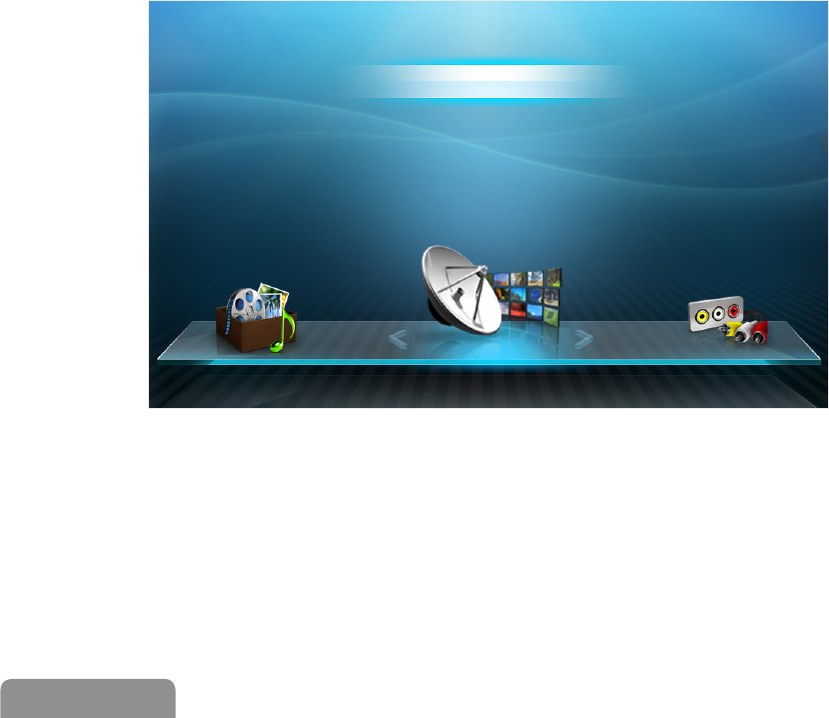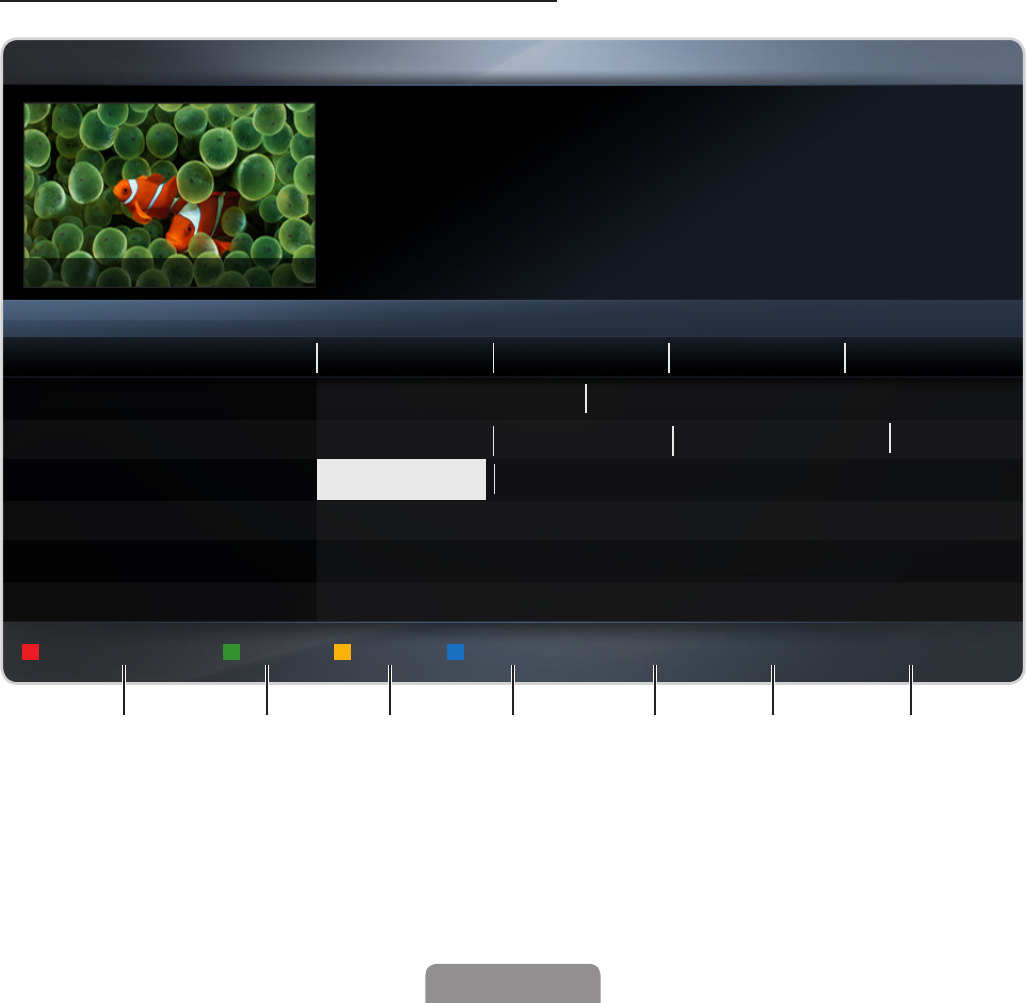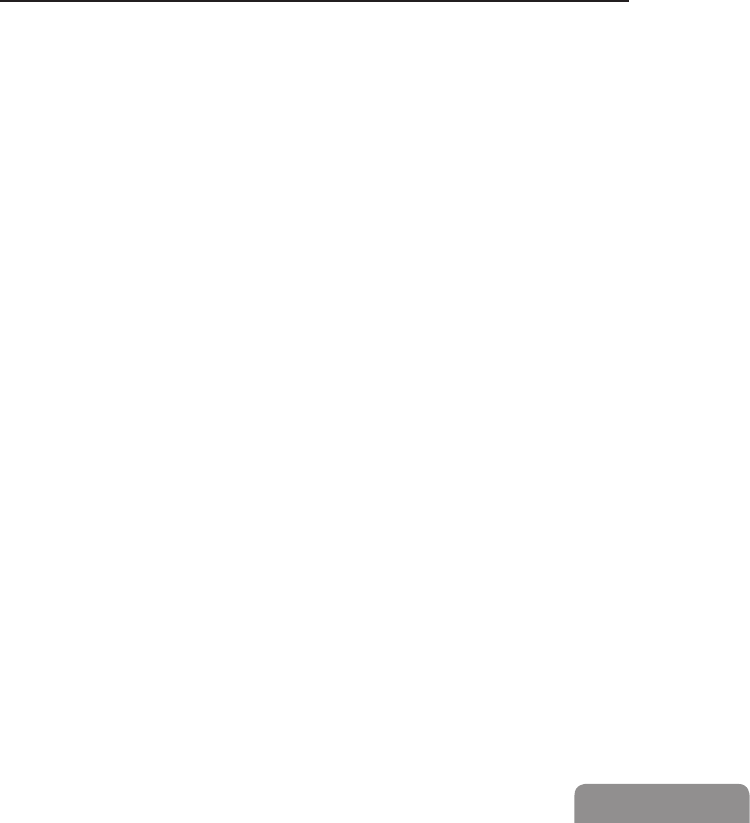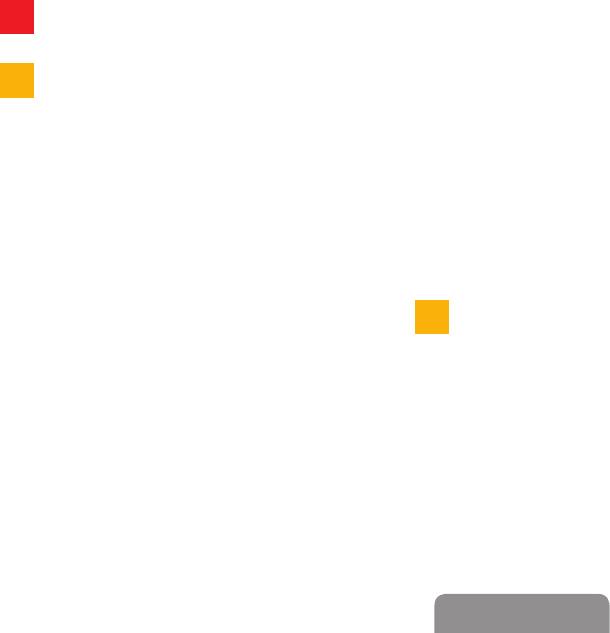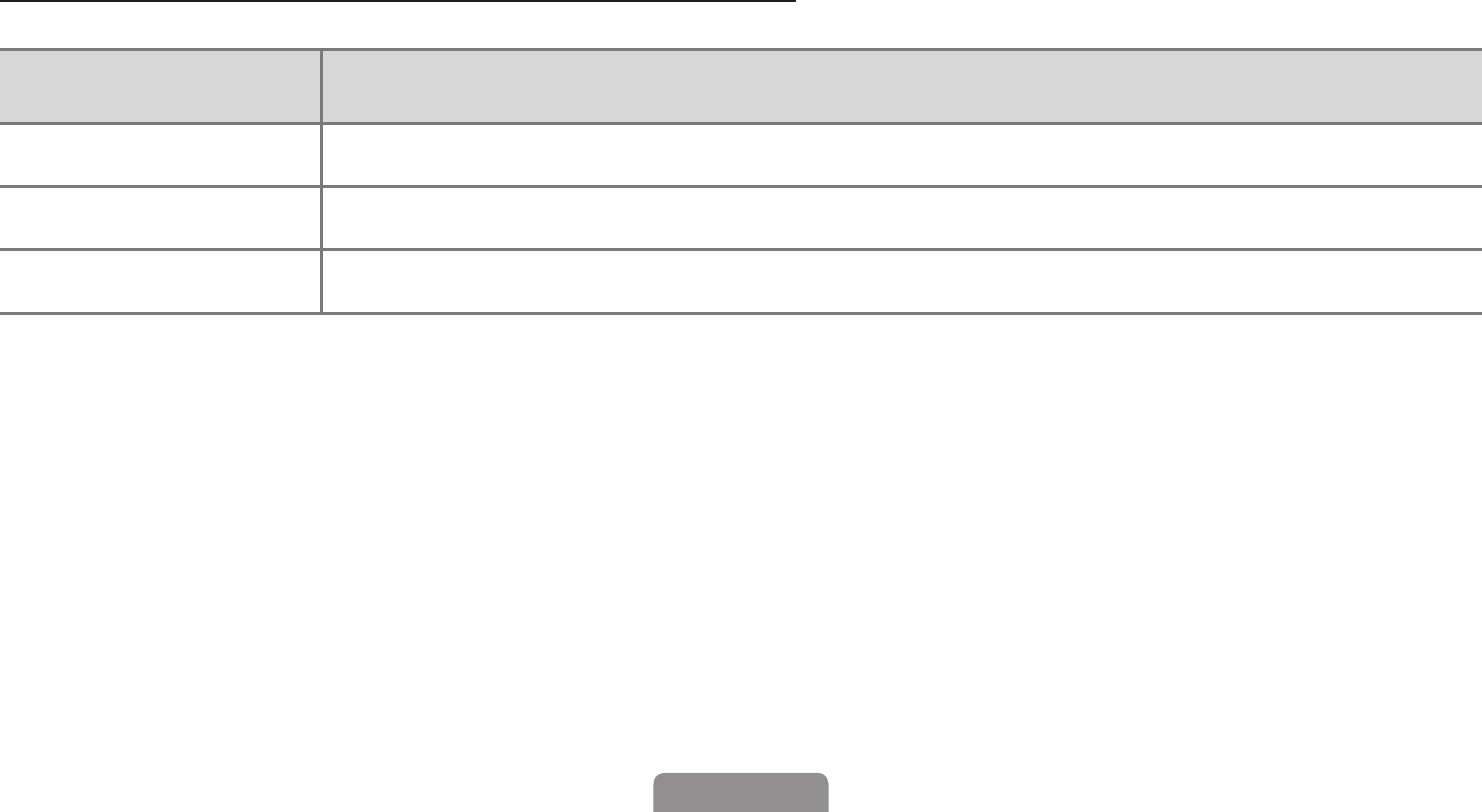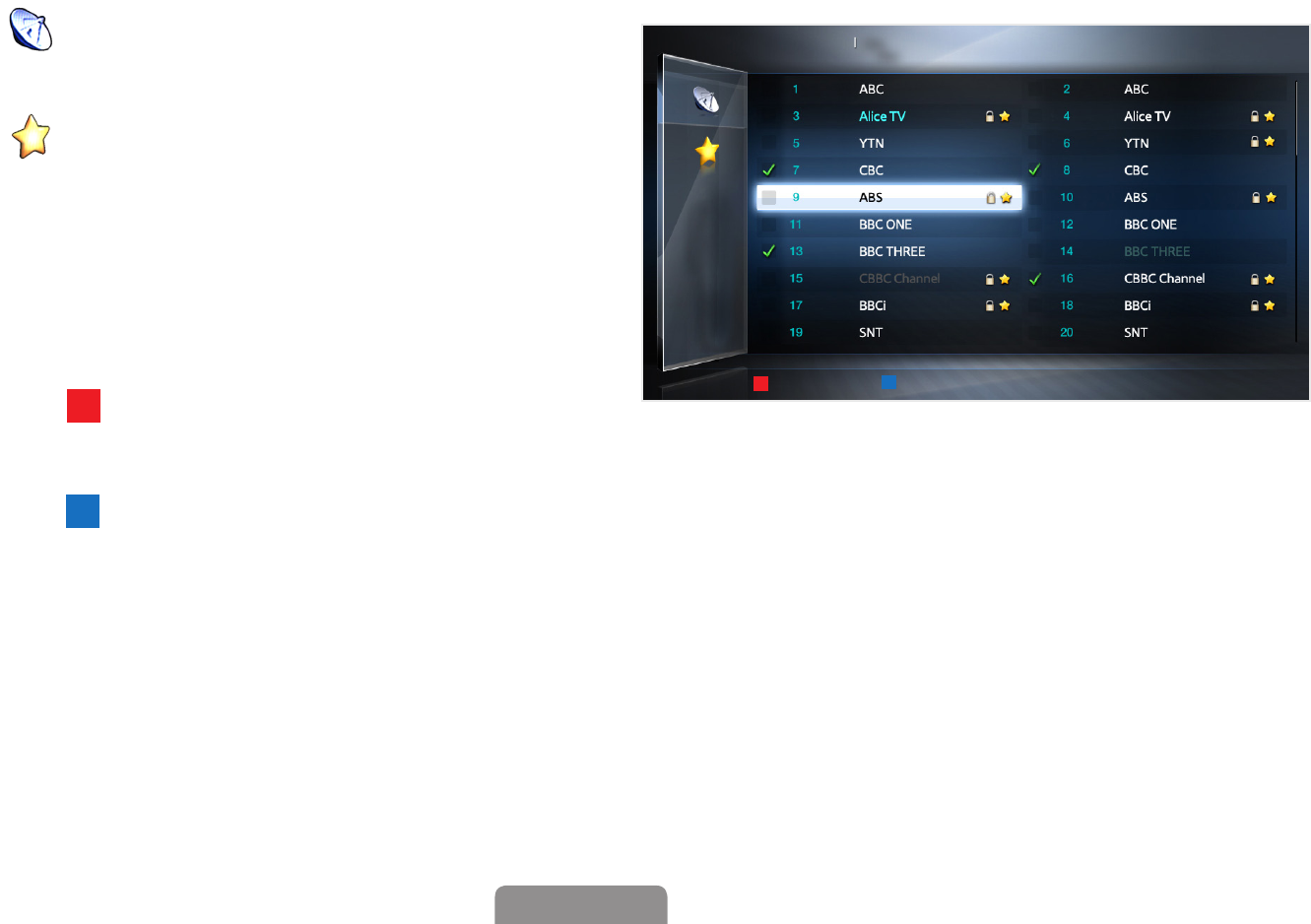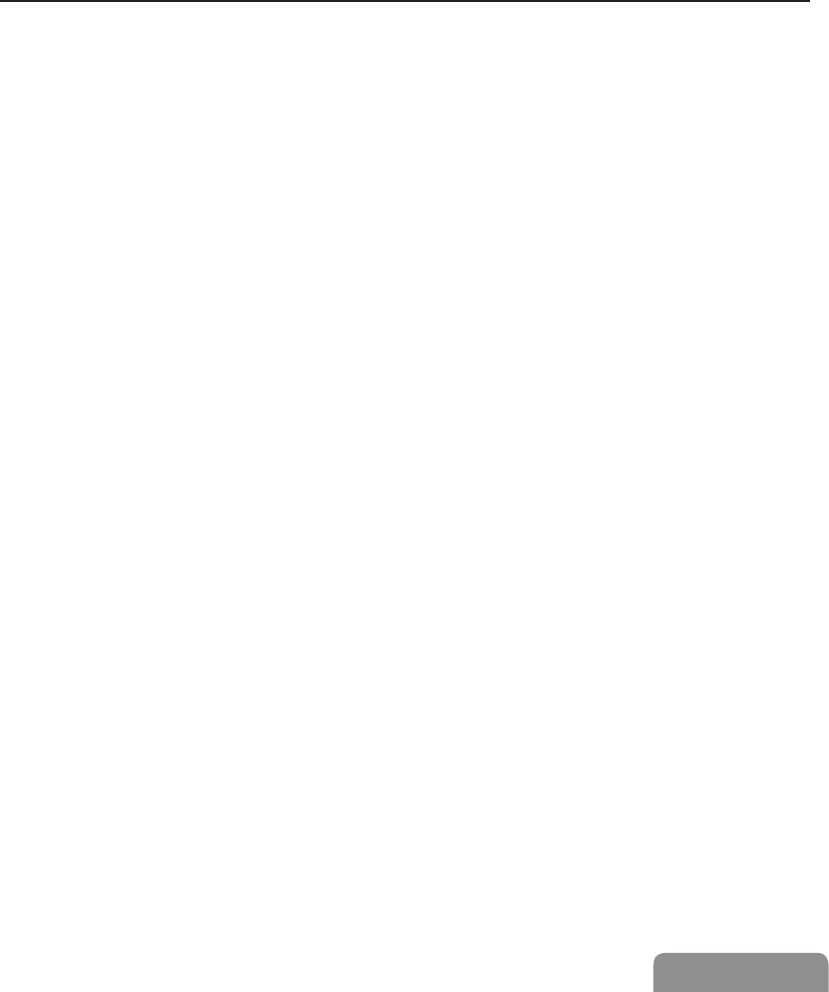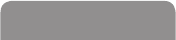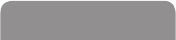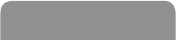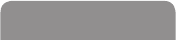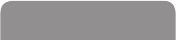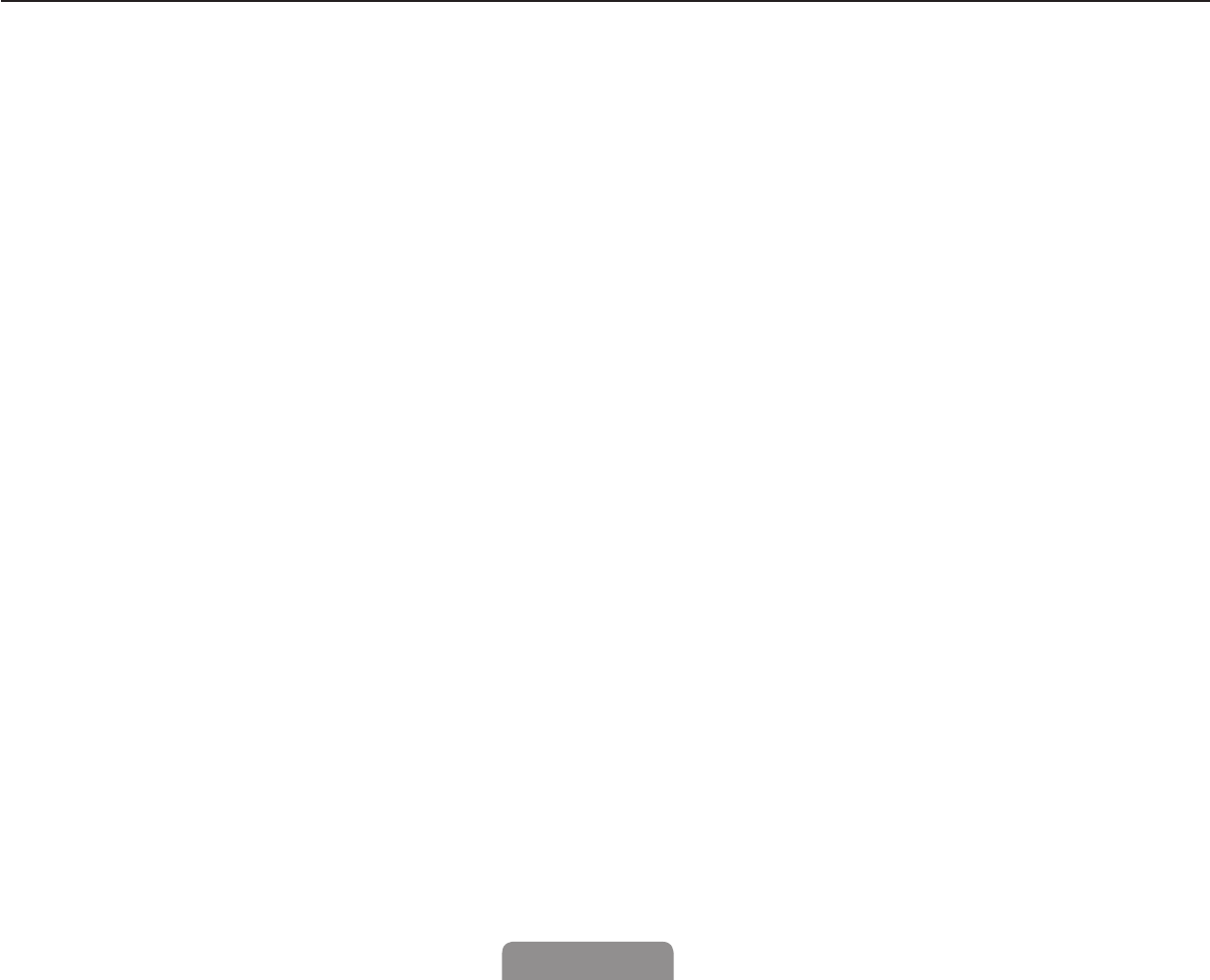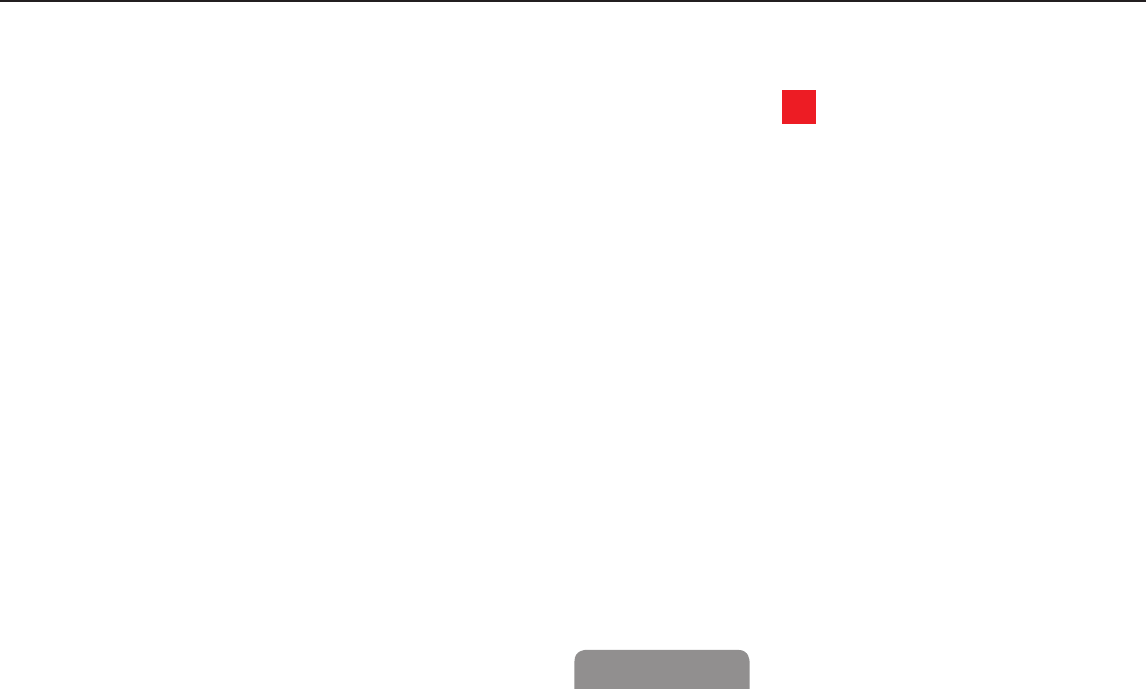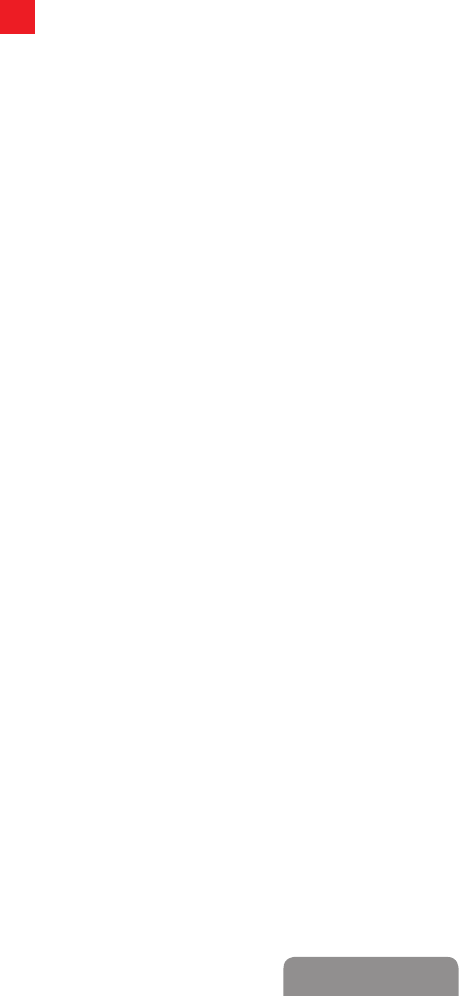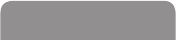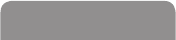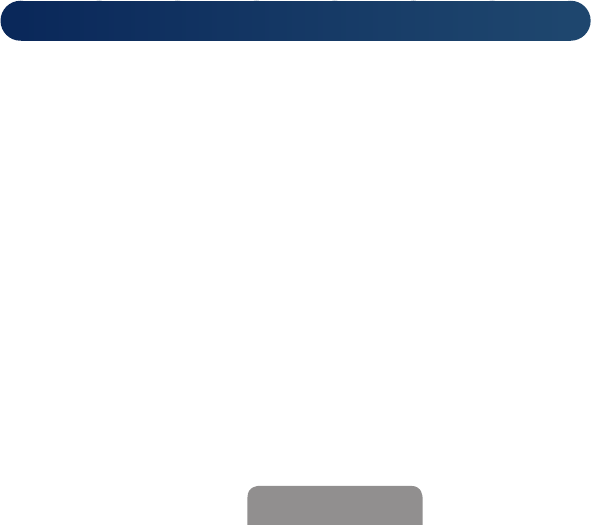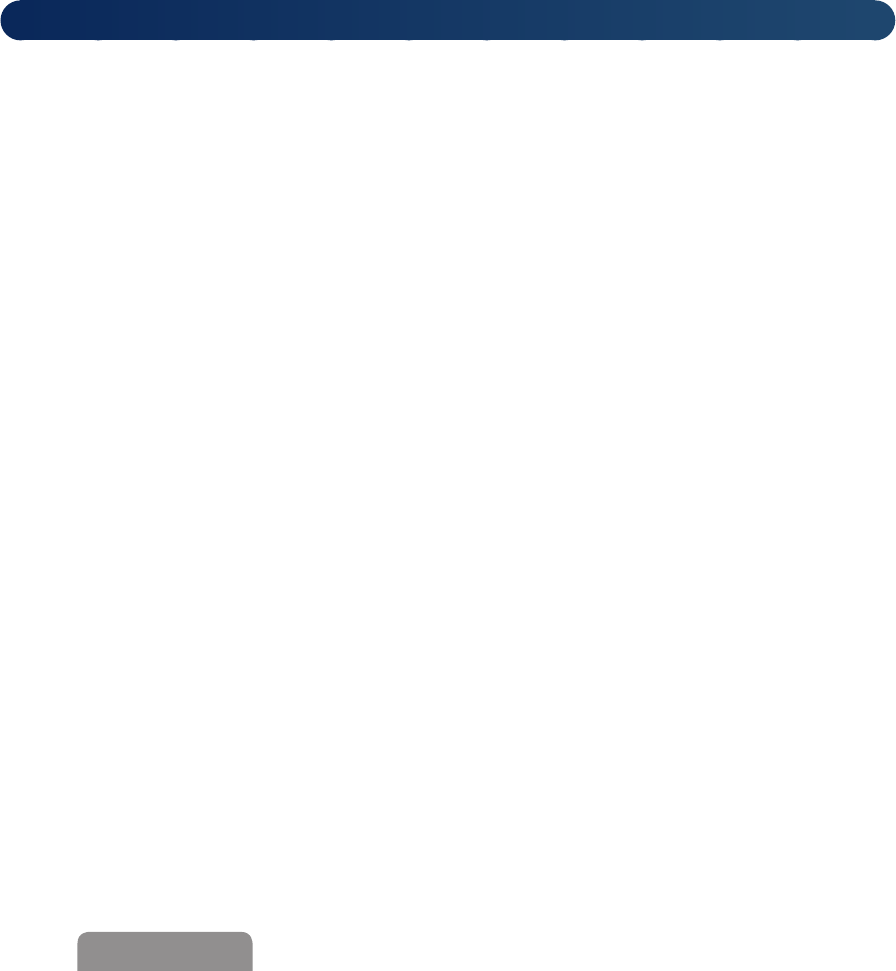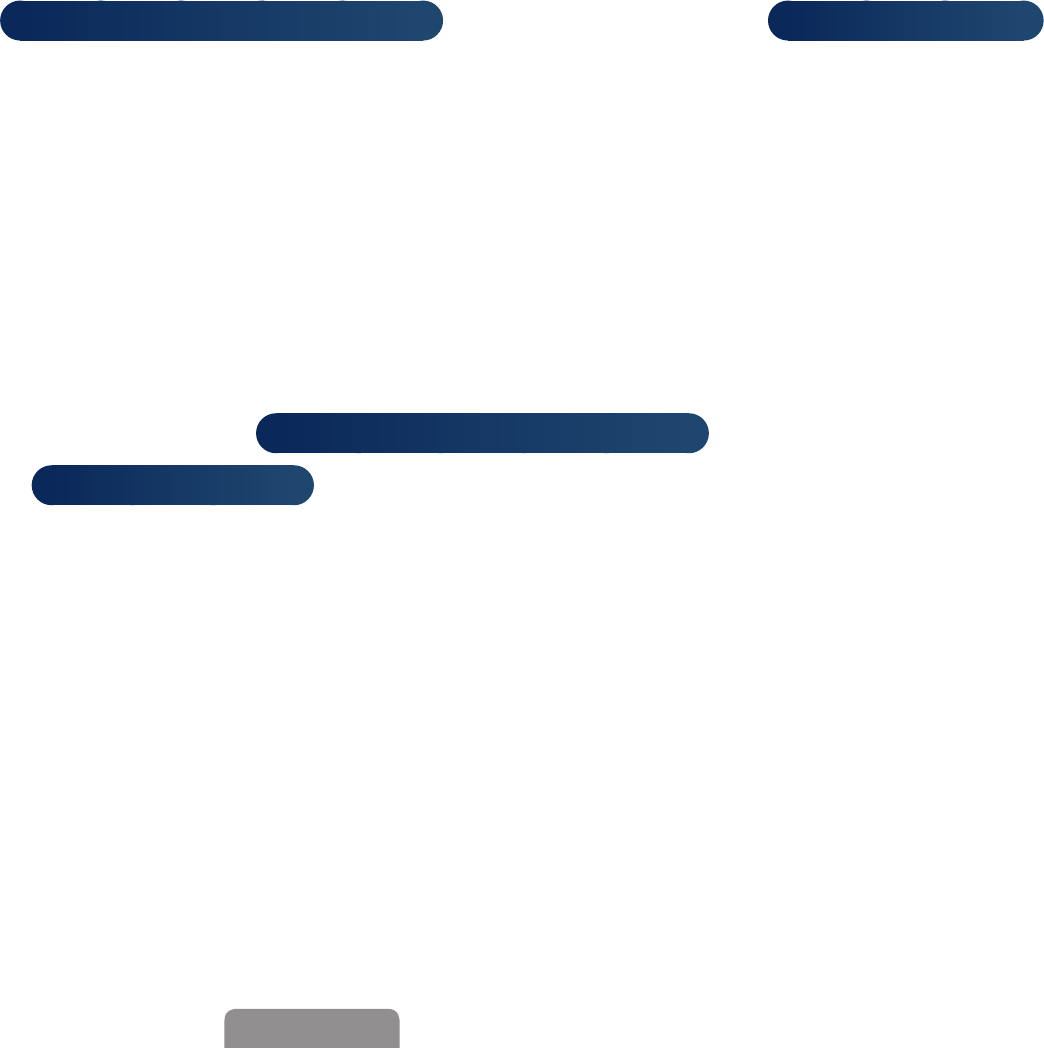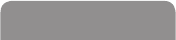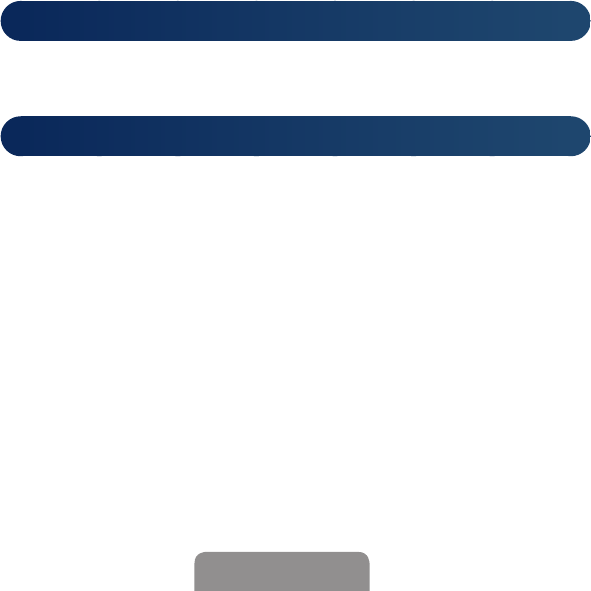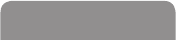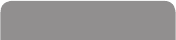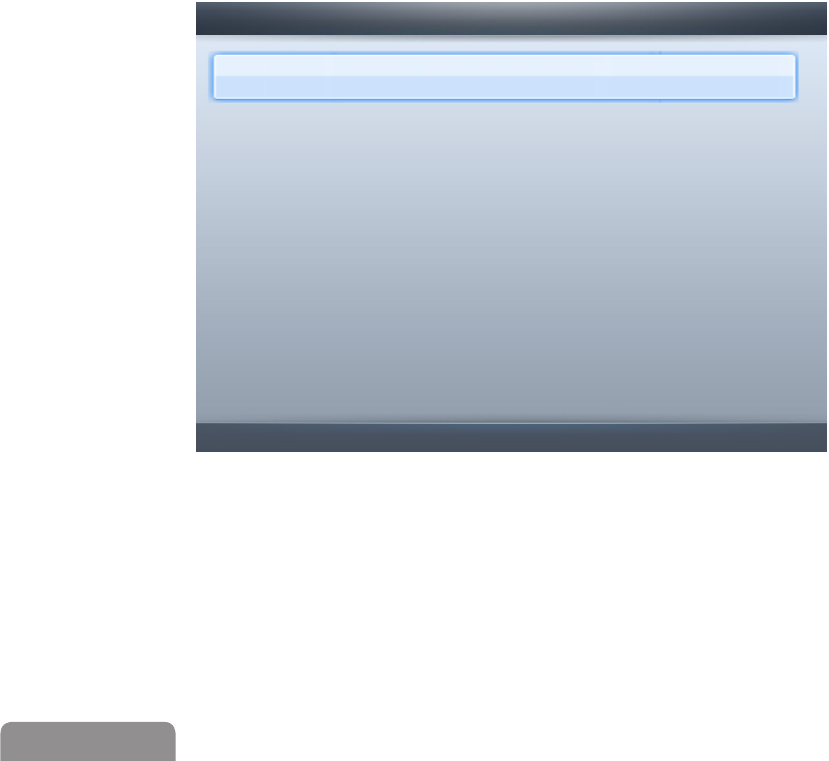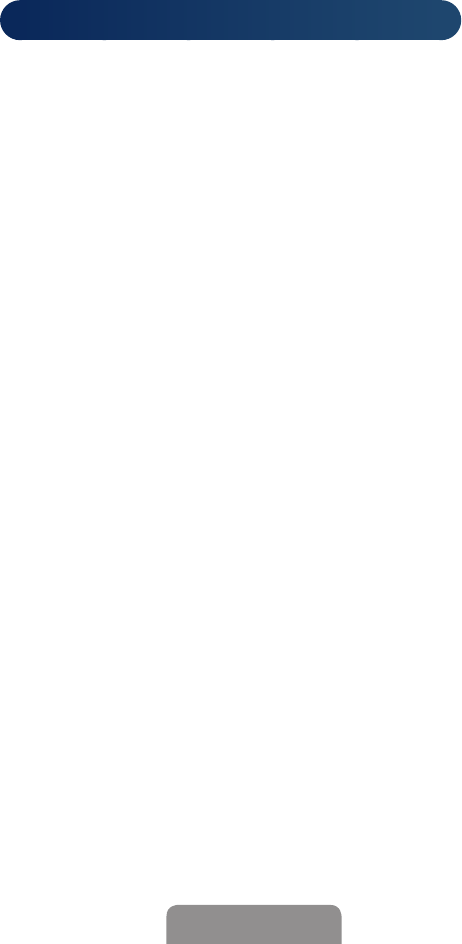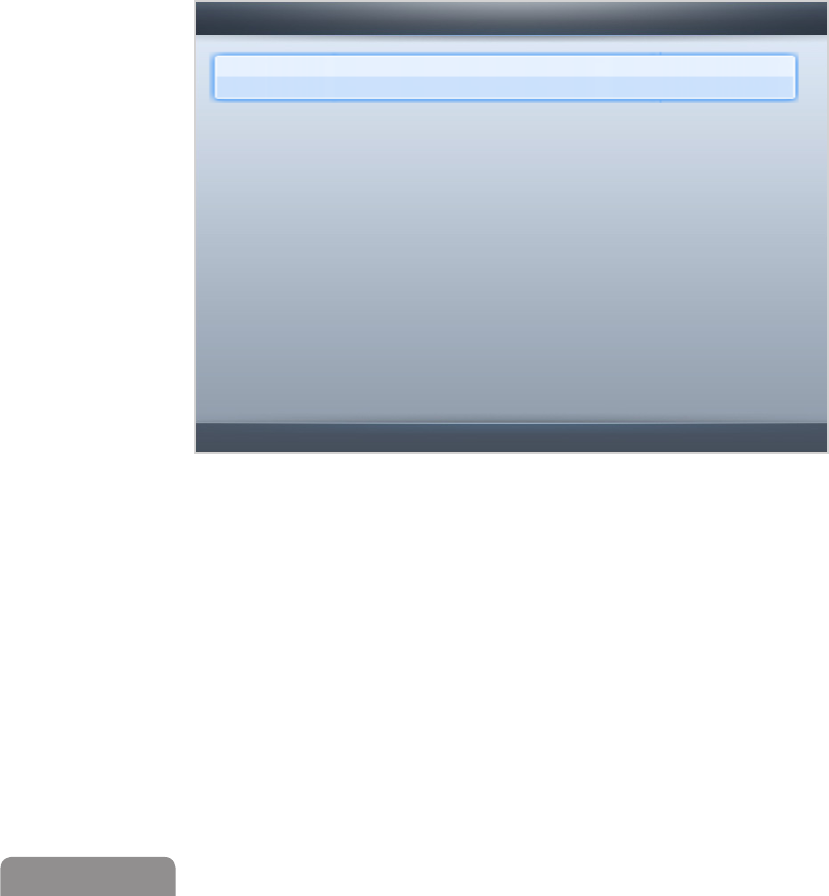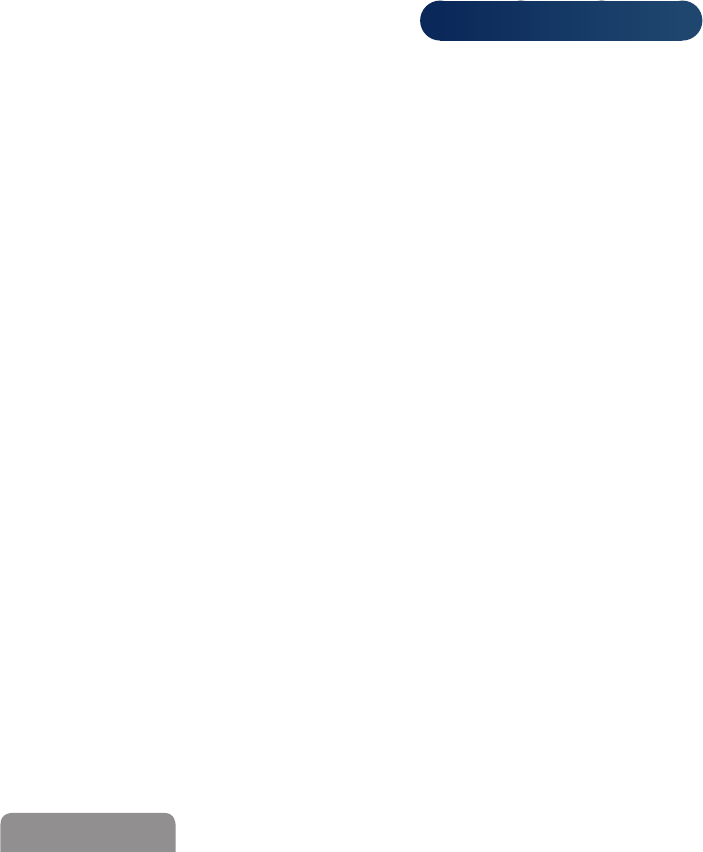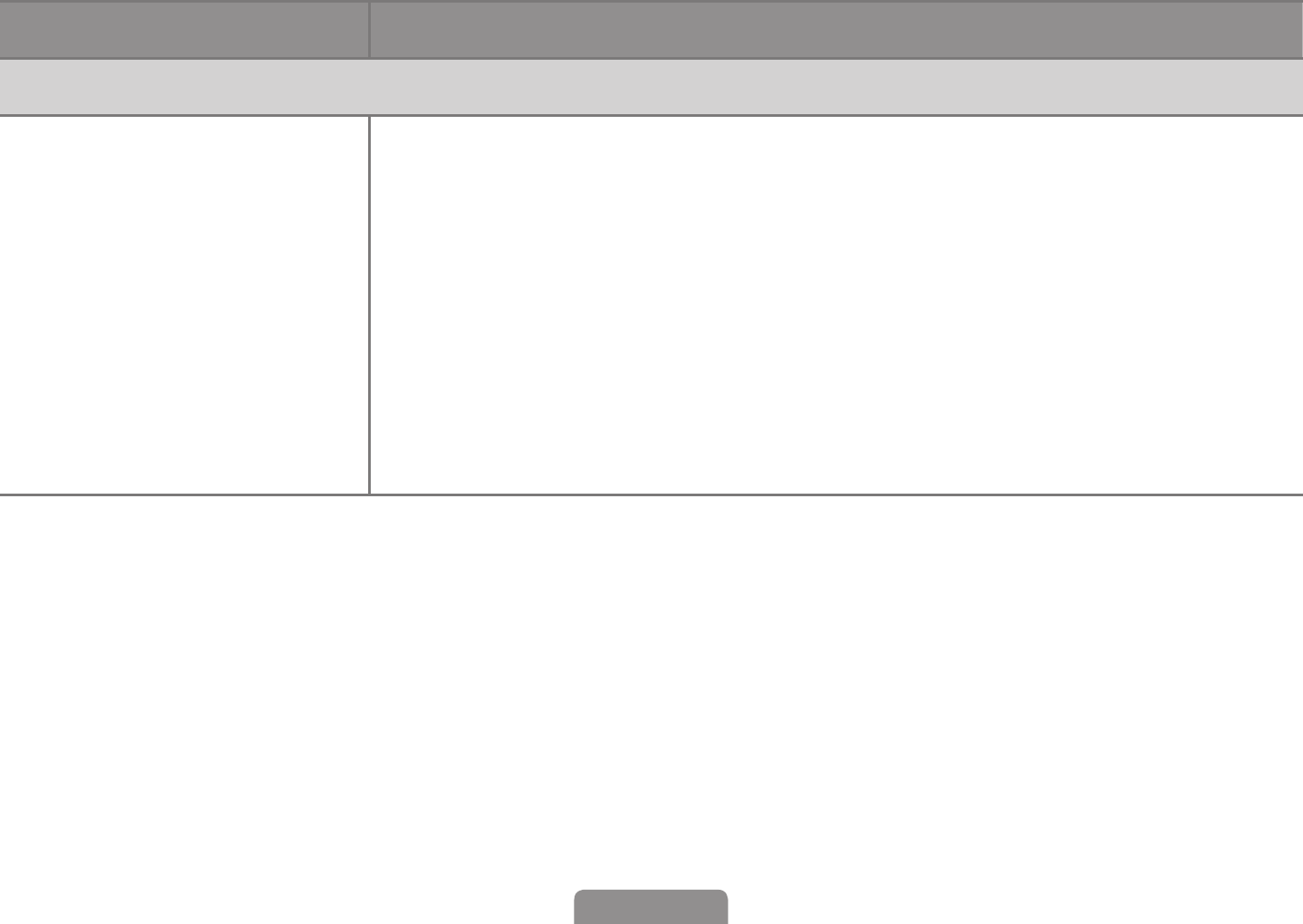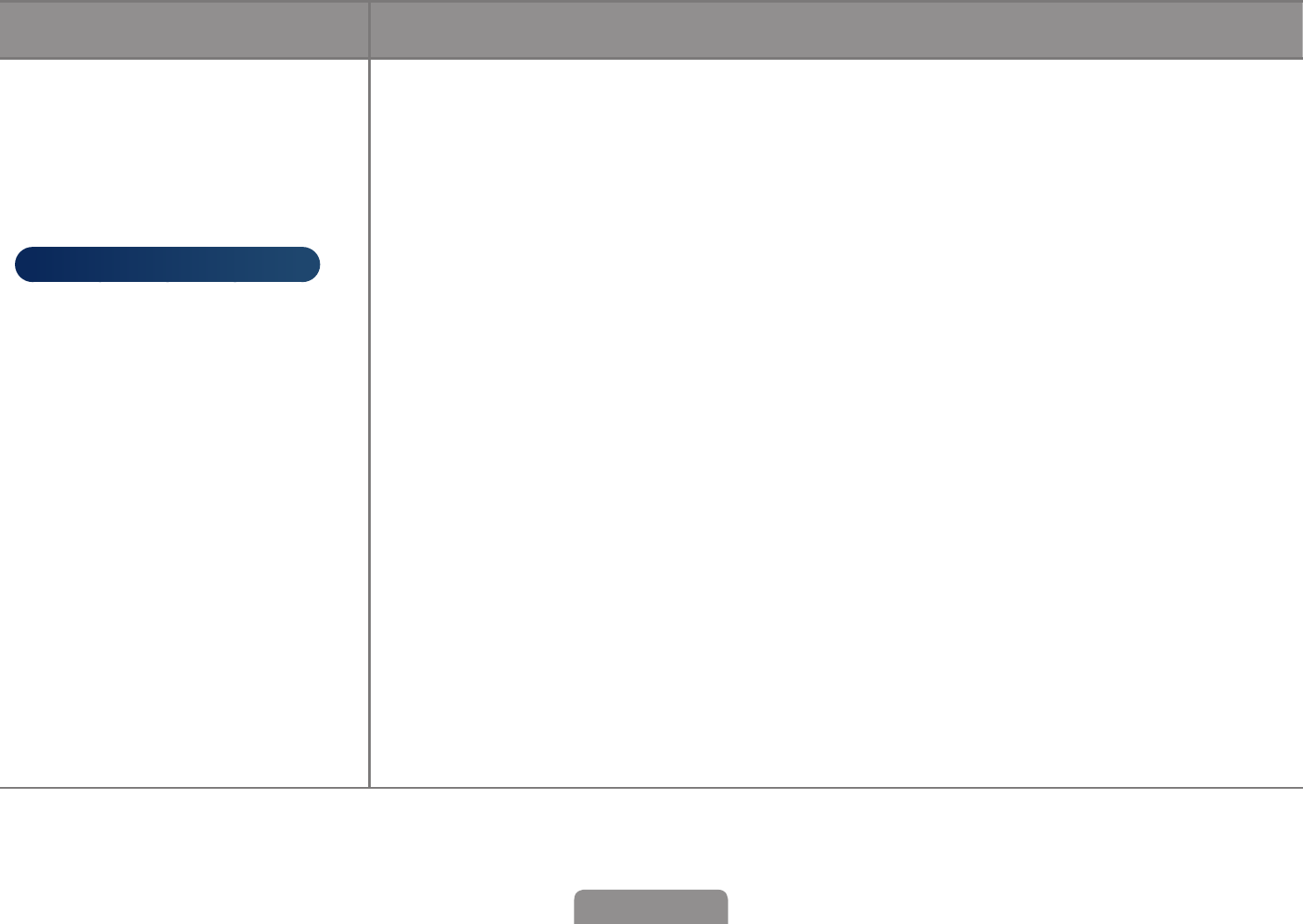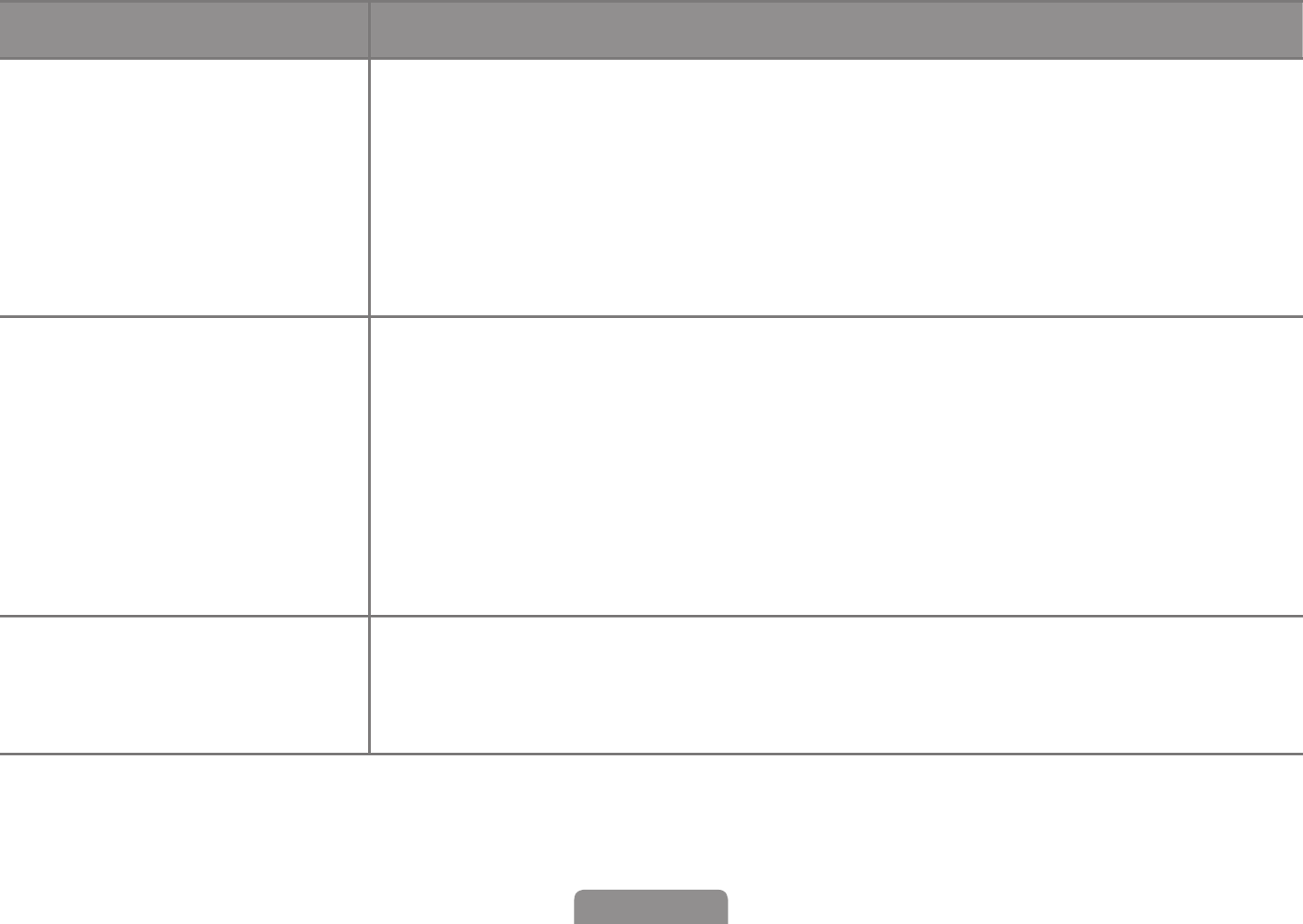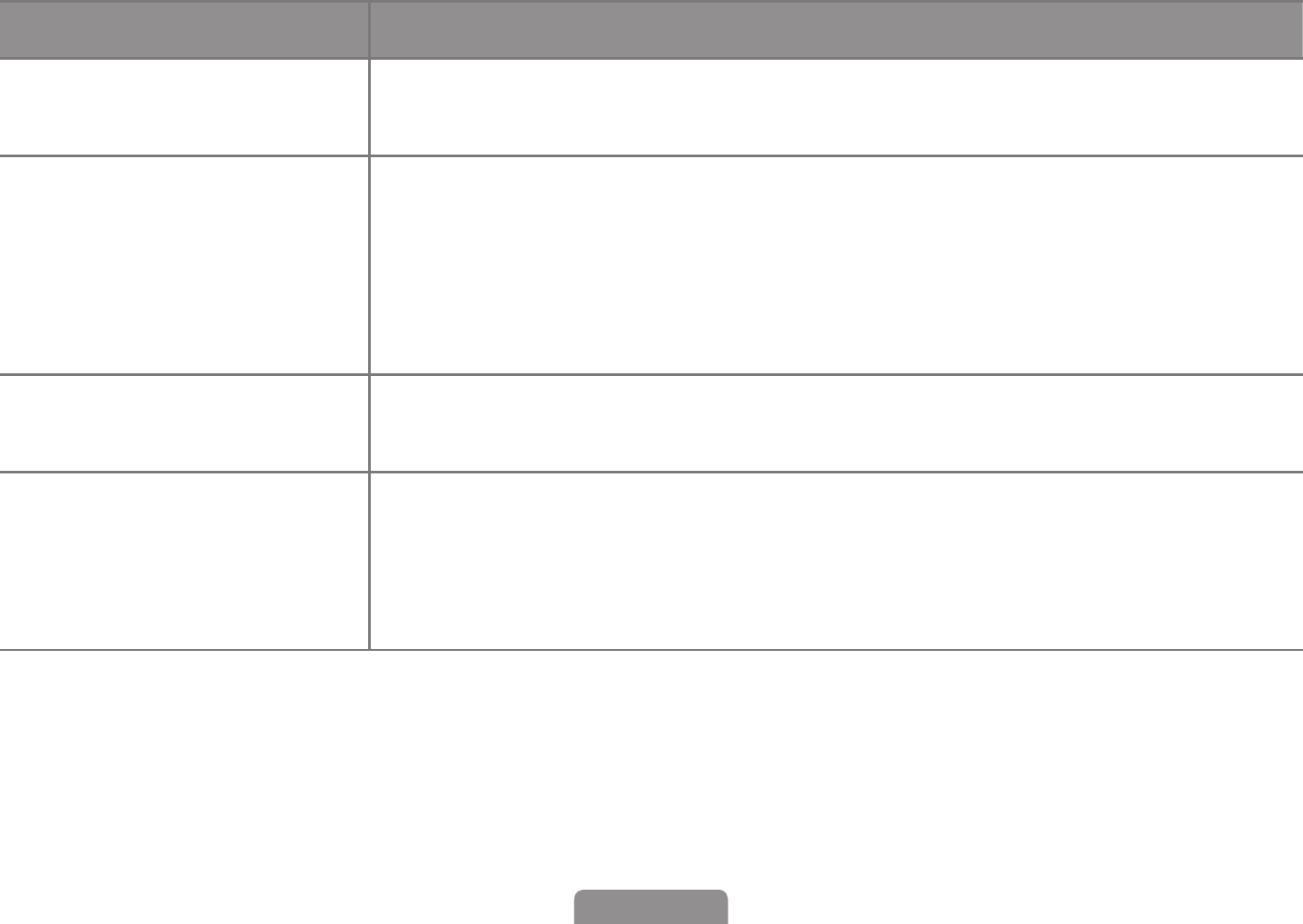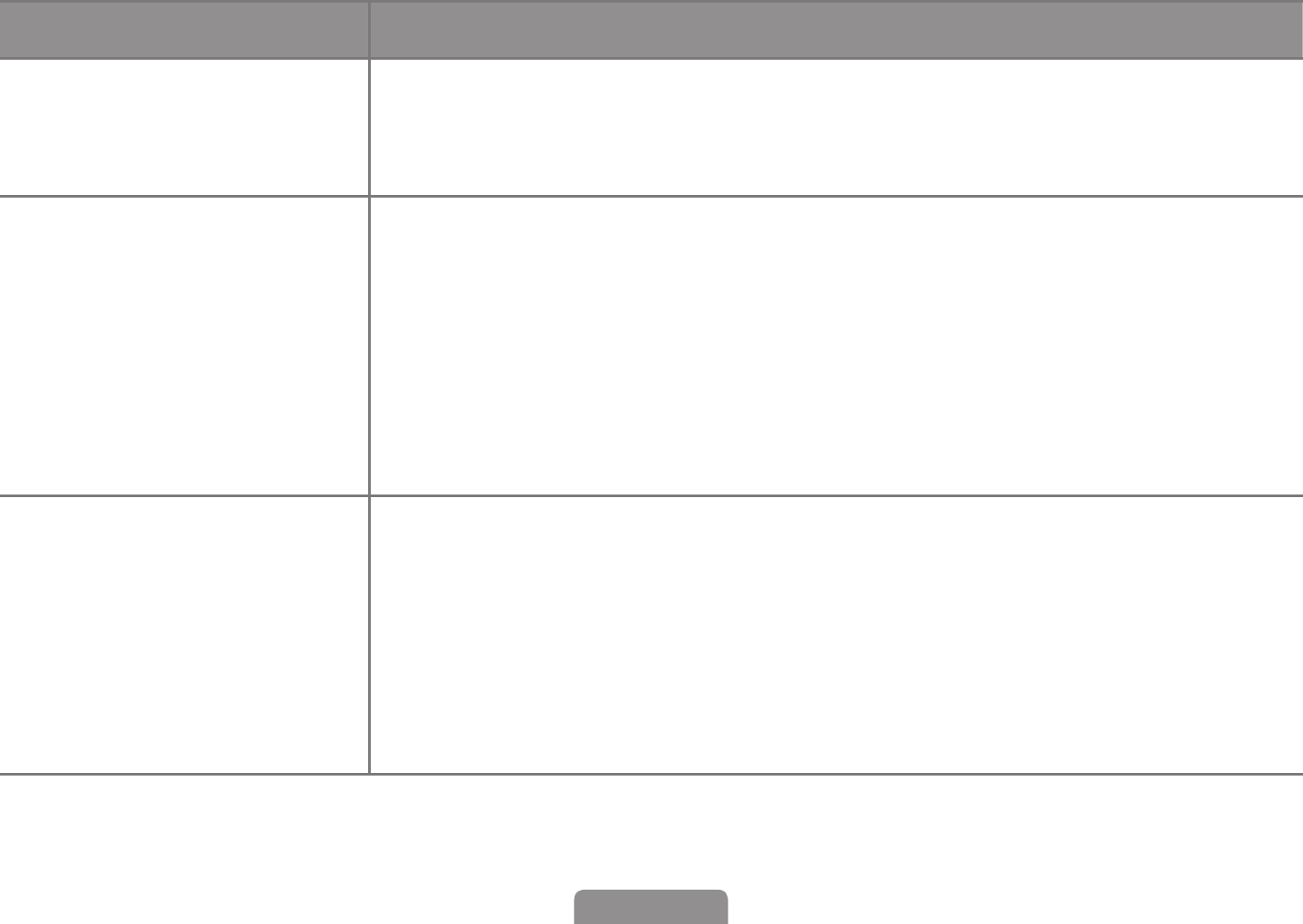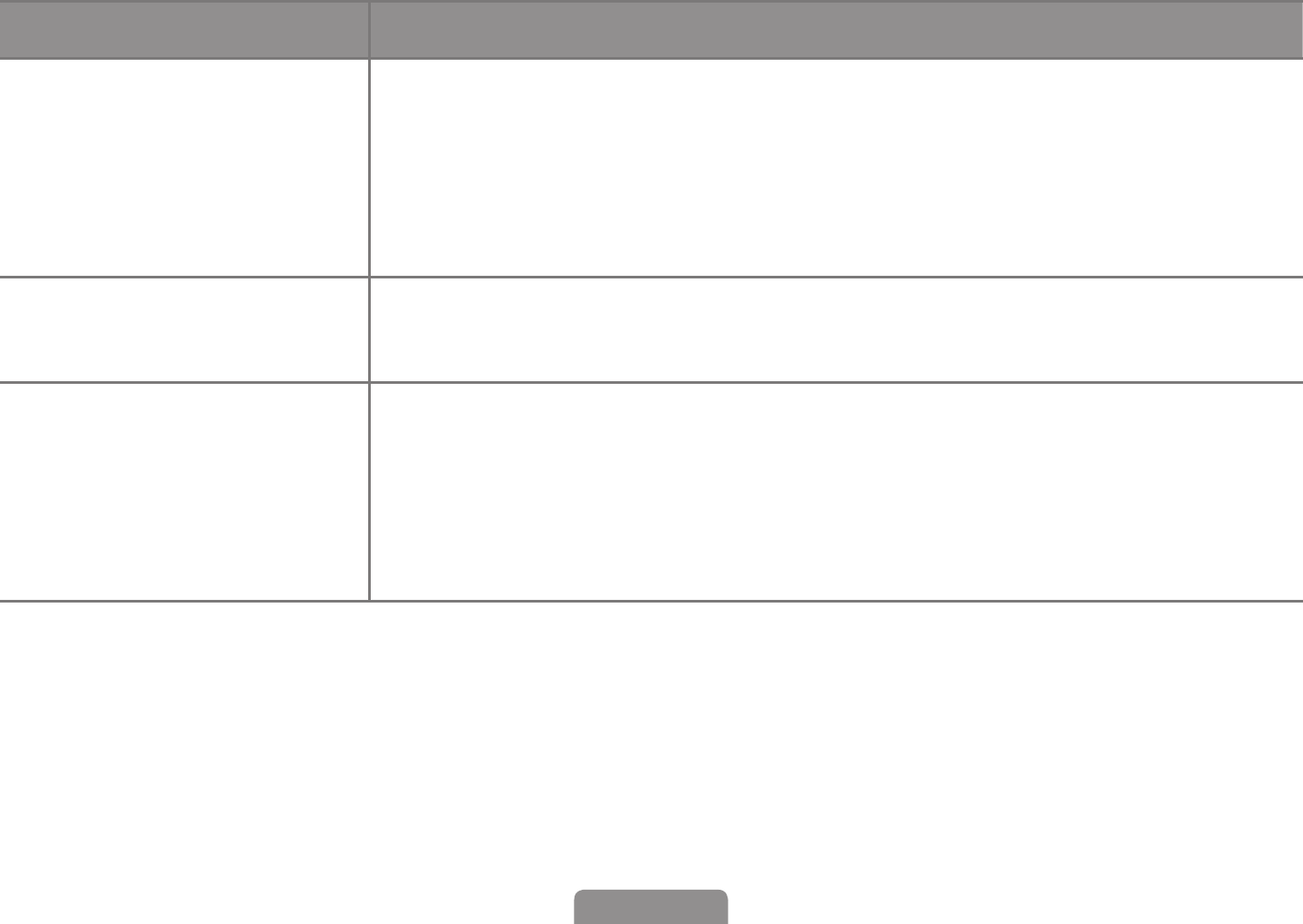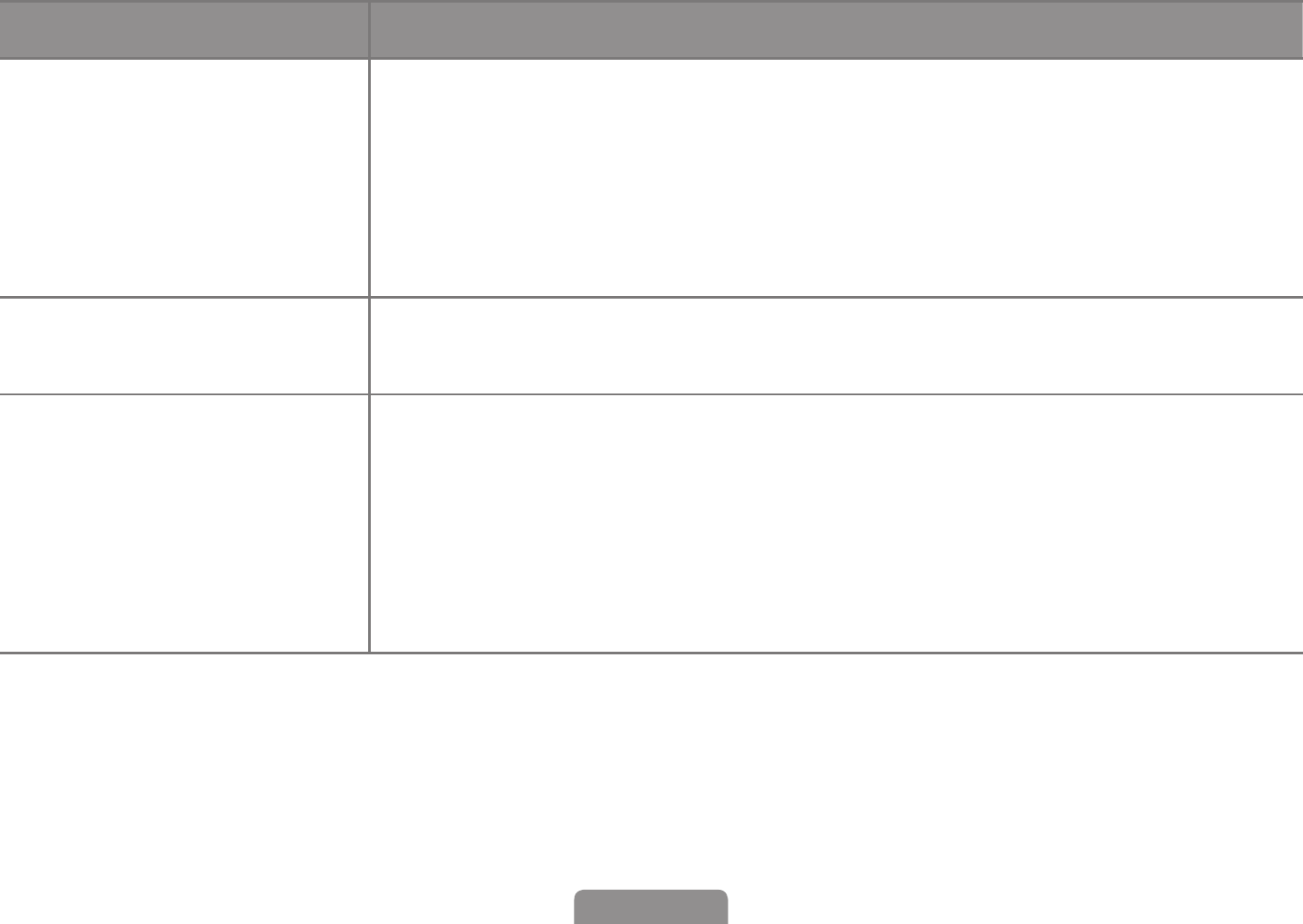-
TV WIL NIET OP KABEL KEUZE, GAAT STEEDS WEER NAAR ANTENNE. Gesteld op 19-11-2018 om 15:24
Reageer op deze vraag Misbruik melden-
Kan de oplossing staan in de handleiding op dia 11?
Waardeer dit antwoord Misbruik melden
daar wordt verwezen naar instelling per zender naar Antenne en Kabel.
Ik weet niet of zeker of dit werkt bij je probleem? Geantwoord op 19-11-2018 om 16:48
-
-
hallo,
Reageer op deze vraag Misbruik melden
In de beschrijving staat ook dat er een Lan verbinging is en WIFI voorbereid. Maar hoe werkt dit precies ik heb deze aansluting nog niet kunnen vinden... Gesteld op 21-10-2011 om 19:10-
niet met dit model dan moet ge wel naar een hogere prijsklasse gaan Geantwoord op 29-11-2011 om 14:35
Waardeer dit antwoord Misbruik melden
-